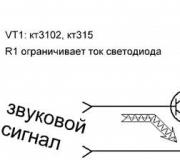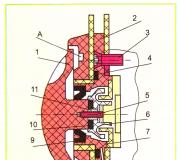Cách xóa ảnh đĩa khỏi máy tính của bạn. Các mục được gắn thẻ "xóa đĩa cứng ảo
Trước khi bắt đầu xóa một đĩa ảo, trước tiên bạn phải chuyển tất cả thông tin bạn cần từ nó sang một đĩa khác. Sau đó, mở Bảng điều khiển đĩa. Để thực hiện việc này, hãy nhấn hai phím trên bàn phím cùng một lúc THẮNG + X và trong menu ngữ cảnh mở ra, hãy chọn Quản lý đĩa.
Cách xóa đĩa ảo trong Windows 10
Trong Bảng điều khiển đĩa, di chuột qua đĩa ảo và nhấp chuột phải. Một menu sẽ mở ra trong đó chọn mục Xóa âm lượng.
 Cách xóa đĩa ảo trong Windows 10
Cách xóa đĩa ảo trong Windows 10 Khi phân vùng bị xóa và không gian chưa được phân bổ xuất hiện, bạn sẽ cần phải di chuyển con trỏ sang phía bên trái của tên đĩa và nhấn nút chuột phải. Một menu sẽ mở ra trong đó chọn mục Tháo đĩa cứng ảo.
 Ghi nhớ địa chỉ nơi bạn có thể tìm thấy tệp VHD trong trình khám phá
Ghi nhớ địa chỉ nơi bạn có thể tìm thấy tệp VHD trong trình khám phá Kết quả là một cửa sổ sẽ mở ra, trong đó bạn cần ghi nhớ vị trí của tệp VHD, sau đó nhấn vào nút OK và đĩa ảo sẽ ngay lập tức biến mất.
 Cách xóa ổ đĩa mềm ảo trong Windows 10
Cách xóa ổ đĩa mềm ảo trong Windows 10 Bây giờ bạn sẽ cần tìm tệp VHD trong trình thám hiểm và xóa nó khỏi máy tính. Sau đó, việc xóa đĩa ảo có thể được coi là hoàn tất.
Rất thường xuyên, người dùng PC đặt câu hỏi trên các diễn đàn về cách xóa hoặc tắt đĩa ảo. Đĩa ảo không xuất hiện trên hệ thống giống như vậy. Do đó, các tiện ích để mô phỏng ổ đĩa DVD đã được cài đặt trên máy tính hoặc lệnh “ Subst". Từ tài liệu này, độc giả của chúng tôi sẽ tìm hiểu cách loại bỏ đĩa ảo trong hệ điều hành Windows một lần và mãi mãi.
Ngắt kết nối các đĩa ảo bằng trình giả lập ổ DVD
Bạn có thể kết nối lại đĩa ảo theo cùng một cách. Sự khác biệt là trong tab "Trình điều khiển", thay vì vô hiệu hóa, bạn phải chọn "Bật".
Có rất nhiều hình ảnh của các chương trình và trò chơi khác nhau trên Internet mà chúng ta có thể tải xuống và gắn vào ổ đĩa ảo. Thật vậy, nó dễ dàng và đơn giản hơn chẳng hạn như đi đến một cửa hàng và mua đĩa. Bây giờ nhiều người sẽ nói: "Chà, bây giờ vẫn còn những người mua đĩa?" Cá nhân tôi không quan tâm và tôi không lên án những người mua CD, đây là quyền của họ. Nhưng vấn đề là bây giờ khác. Bạn đã gắn mọi thứ bạn cần vào một ổ đĩa ảo, cài đặt nó, và sau đó chính ổ đĩa này không biến mất, ngay cả khi bạn nhấp chuột phải vào nó và nhấn đẩy ra, sẽ không có gì thay đổi.
Để loại bỏ các đĩa ảo không cần thiết, chúng ta cần một chương trình Công cụ Daemon, tất nhiên, các tiện ích khác cũng phù hợp, ví dụ, Alcohol 120%.
Nói chung, vấn đề của tôi trông như thế này:

Mặc dù rất khó để gọi nó là một vấn đề, nhưng vẫn. Bây giờ khởi chạy Daemon Tools và bạn sẽ thấy tất cả các ổ đĩa ảo và vật lý trong cửa sổ. Nếu không, bạn có thể chuyển đến tab ổ đĩa ở bên trái.
Chúng tôi thấy một ổ đĩa trống, để xóa nó, chúng tôi nhấp chuột phải vào nó.

Vì vậy, bạn có thể xóa tất cả các ổ đĩa, tôi có một số lượng lớn trong số chúng, tôi phải xóa mọi thứ theo cách thủ công. Nếu bạn thấy nút xóa tất cả ở đâu đó gần đó, tôi không khuyên bạn nhấp vào nút đó, vì điều này sẽ gây ra lỗi nghiêm trọng trong hệ thống và máy tính sẽ khởi động lại. Rất có thể điều này đã xảy ra do thực tế là, cùng với các đĩa ảo, tôi cũng được cho là đã gỡ ổ đĩa DVD, nhưng nó không biến mất, tốt, hoặc lý do là khác nhau. Do đó, tốt hơn là xóa mọi thứ theo cách thủ công.
Bạn có thể tải xuống trình giả lập đĩa trên Internet mà không gặp bất kỳ sự cố nào và nhiều người, rất có thể đã sử dụng chúng, vì vậy tôi sẽ không cung cấp liên kết. Chúc mọi người may mắn.
http: //site/wp-content/uploads/2015/08/1_5255.jpghttp: //site/wp-content/uploads/2015/08/1_5255-150x150.jpg 2017-04-20T12: 58: 01 + 00: 00 EvilSin225 Windows Daemon Tools, ổ đĩa ảo, cách xóa ổ đĩa ảo, chương trình ổ đĩa ảoCó rất nhiều hình ảnh của các chương trình và trò chơi khác nhau trên Internet mà chúng ta có thể tải xuống và gắn vào ổ đĩa ảo. Thật vậy, nó dễ dàng và đơn giản hơn chẳng hạn như đi đến một cửa hàng và mua đĩa. Bây giờ nhiều người sẽ nói: "Bây giờ vẫn còn những người mua đĩa?" Cá nhân tôi không quan tâm và tôi ... EvilSin225Trở lại Windows 7, các nhà phát triển của Microsoft đã thêm khả năng tạo đĩa ảo và cài đặt các hệ điều hành và chương trình khác nhau trên đó. Windows 10 cũng có tính năng này. Nó hữu ích ở chỗ, người dùng không thể cài đặt hệ điều hành khác trên đĩa trắng, nhưng tạo ra một môi trường ảo để thử nghiệm các chương trình và trò chơi, tuyệt đối an toàn cho hệ điều hành chính.
Tạo đĩa cứng ảo trên Windows 10
Có một cách chuẩn và dễ nhất để tạo đĩa ảo trên Windows 10. Làm theo hướng dẫn:
- Nhấp vào "Win + R" và nhập "diskmgmt.msc".
- Cửa sổ Disk Management sẽ mở ra. Chọn đĩa mà đĩa ảo sẽ được cài đặt. Đây thường là ổ đĩa cục bộ D. Bạn không nên cài đặt ổ đĩa ảo trên ổ đĩa Windows.

- Sau khi chọn đĩa, nhấp vào "Hành động", "Tạo đĩa cứng ảo".

- Cửa sổ "Tạo và Đính kèm" xuất hiện. Đầu tiên, chúng tôi chỉ ra vị trí của đĩa ảo đã tạo. Để thực hiện việc này, hãy nhấp vào nút "Duyệt qua ...".

- Trong cửa sổ "Explorer", bạn cần chỉ định tên cho tệp (đĩa), sau đó nhấp vào nút "Lưu".

QUAN TRỌNG! Trang web chính thức của Microsoft tuyên bố rằng không nên đặt tên "Windows" cho đĩa ảo và thư mục mà các tệp của nó sẽ được lưu. Hệ thống có thể thay thế nó do nhầm lẫn, v.v.
- Sau đó, bạn cần chọn kích thước của đĩa ảo. Bạn có thể đặt kích thước mong muốn bằng MB hoặc GB. Để hệ thống hoạt động bình thường, bạn có thể đặt 32 GB (tất nhiên, nếu kích thước của đĩa cục bộ cho phép). Điều quan trọng cần lưu ý là nếu bạn đặt kích thước, thì hãy chọn giá trị "Cố định". Nếu bạn đặt "Giá trị động" cho một đĩa ảo, thì kích thước của nó sẽ tăng lên khi chứa đầy các tệp.

- Sau đó, quá trình tạo đĩa ảo sẽ bắt đầu. Nó sẽ tốn chút thời gian. Bạn sẽ biết rằng đĩa đã được tạo từ Disk Management. Khu vực chưa được phân bổ xuất hiện ở đây. Nó không cần thiết để tạo một khối lượng. Bạn có thể bắt đầu sử dụng đĩa ảo ngay lập tức.

- Để làm điều này, chỉ cần vào Explorer, trong đó đĩa sẽ được đặt.
Cách xóa đĩa ảo khỏi PC Windows 10
Cách đầu tiên để xóa đĩa ảo trong Windows 10 là sử dụng cùng một tiện ích Disk Management. Trong đó, bạn sẽ cần phải nhấp chuột phải vào đĩa ảo và chọn "Ngắt kết nối đĩa cứng ảo".

Nếu bạn có các đĩa ảo trong hệ thống của mình bằng lệnh "Subst", thì việc xóa chúng khỏi hệ thống khá đơn giản.

Khi lệnh "Subst" được thực thi, một đĩa cứng được gắn kết sẽ xuất hiện từ một thư mục cụ thể trong hệ thống, nhưng sau khi khởi động lại hệ điều hành, nó sẽ không được hiển thị. Câu hỏi đặt ra: nó đến từ đâu và nó đi về đâu?
Thực tế là một tệp hàng loạt được cài đặt trong phần khởi động Windows 10, tệp này thực thi các lệnh "Subst" khi hệ thống khởi động. Để khởi động Windows 10, bạn cần nhấn "Win + R" và nhập "shell: startup".

Cửa sổ khởi động sẽ mở ra. Nhấp vào máy ảo bằng nút chuột phải và chọn "Xóa".

Chúng tôi khởi động lại hệ thống. Ổ đĩa đã xóa trên Windows 10 sẽ không hiển thị nữa.
Điều quan trọng cần lưu ý là trong chủ đề này, chúng ta đã xem xét một ví dụ về việc tạo và xóa một đĩa cứng ảo, không phải ổ đĩa. Tạo và xóa ổ đĩa ảo là một chủ đề riêng biệt.
Như bạn đã biết, trong bất kỳ phần nào của ổ cứng, bạn có thể tạo một đĩa cứng ảo bằng cách sử dụng các công cụ có sẵn của hệ điều hành hoặc các chương trình của bên thứ ba. Nhưng một tình huống có thể phát sinh là sẽ cần phải xóa đối tượng này để giải phóng dung lượng cho các mục đích khác. Hãy cùng tìm hiểu cách thực hiện tác vụ này theo nhiều cách khác nhau trên PC chạy Windows 7.
Đối với việc tạo một đĩa ảo trong Windows 7 và để xóa nó, bạn có thể sử dụng hai nhóm phương pháp:
- công cụ hệ điều hành;
- chương trình của bên thứ ba để làm việc với ổ đĩa.
Phương pháp 1: Sử dụng phần mềm của bên thứ ba
Đầu tiên, hãy khám phá khả năng xóa đĩa ảo bằng các ứng dụng của bên thứ ba. Thuật toán của các hành động sẽ được mô tả bằng cách sử dụng ví dụ về chương trình phổ biến nhất để xử lý ổ đĩa - DAEMON Tools Ultra.
- Khởi chạy Công cụ DAEMON và nhấp vào mục trong cửa sổ chính "Giữ cho".
- Nếu đối tượng bạn muốn xóa không được hiển thị trong cửa sổ mở ra, hãy bấm chuột phải vào nó ( PKM) và từ danh sách thả xuống, hãy chọn "Thêm hình ảnh ..." hoặc chỉ sử dụng phím tắt Ctrl + I.
- Trình bao mở tệp sẽ bắt đầu. Di chuyển nó vào thư mục chứa đĩa ảo có phần mở rộng VHD tiêu chuẩn, đánh dấu nó và nhấp vào "Mở ra".
- Hình ảnh đĩa sẽ xuất hiện trong giao diện Công cụ DAEMON.
- Nếu bạn thậm chí không biết đĩa ảo nằm trong thư mục nào, bạn có thể thoát khỏi tình huống này. Nhấp chuột PKM bởi khu vực trung tâm của giao diện cửa sổ trong phần "Hình ảnh" và chọn "Quét…" hoặc sử dụng kết hợp Ctrl + F.
- Trong khối "Các loại hình ảnh" nhấp vào cửa sổ mới "Chọn tất cả".
- Tất cả tên của các loại hình ảnh sẽ được đánh dấu. Sau đó nhấp vào "Bỏ tất cả".
- Tất cả các dấu sẽ bị xóa. Bây giờ chỉ chọn hộp bên cạnh "Vhd"(đây là phần mở rộng đĩa ảo) và nhấp vào "Quét".
- Quy trình tìm kiếm hình ảnh sẽ được khởi chạy, có thể mất khá nhiều thời gian. Tiến trình quét được hiển thị bằng chỉ báo đồ họa.
- Sau khi quá trình quét kết thúc, danh sách tất cả các đĩa ảo trên PC sẽ được hiển thị trong cửa sổ DAEMON Tools. Nhấp chuột PKM theo mục từ danh sách này mà bạn muốn xóa và chọn tùy chọn "Xóa bỏ" hoặc sử dụng tổ hợp phím Del.
- Trong hộp thoại được hiển thị, hãy chọn hộp kiểm "Xóa khỏi Danh mục hình ảnh và PC" và sau đó nhấn "VÂNG".
- Sau đó, đĩa ảo sẽ bị xóa không chỉ khỏi giao diện chương trình mà còn hoàn toàn khỏi máy tính.











Phương pháp 2: "Quản lý đĩa"
Phương tiện ảo cũng có thể được gỡ bỏ mà không cần sử dụng phần mềm của bên thứ ba, chỉ sử dụng snap-in "gốc" của Windows 7 được gọi là "Quản lý đĩa".
- Nhấp chuột "Bắt đầu" và chuyển đến "Bảng điều khiển".
- Đi đến "Hệ thống và an toàn".
- Nhấp chuột "Sự quản lý".
- Tìm tên của thiết bị trong danh sách "Quản lý máy tính" và nhấp vào nó.
- Ở bên trái của cửa sổ mở ra, hãy nhấp vào "Quản lý đĩa".
- Một danh sách các phân vùng đĩa cứng sẽ mở ra. Tìm tên của phương tiện ảo mà bạn muốn phá hủy. Các đối tượng thuộc loại này được đánh dấu bằng màu ngọc lam. Nhấn vào nó PKM và chọn mặt hàng "Xóa âm lượng ...".
- Một cửa sổ sẽ mở ra, nơi thông tin sẽ được hiển thị mà khi thủ tục tiếp tục, dữ liệu bên trong đối tượng sẽ bị hủy. Để bắt đầu quá trình gỡ cài đặt, hãy xác nhận quyết định của bạn bằng cách nhấp vào "Đúng".
- Sau đó, tên của phương tiện ảo sẽ biến mất khỏi đầu cửa sổ chụp nhanh. Sau đó đi xuống khu vực dưới cùng của giao diện. Tìm mục nhập cho tập đã xóa. Nếu bạn không biết mình cần loại yếu tố nào, bạn có thể điều hướng theo kích thước. Ngoài ra, ở bên phải của đối tượng này, sẽ có một trạng thái: "Không phân bổ"... Nhấp chuột PKM theo tên của phương tiện này và chọn tùy chọn "Ngắt kết nối ...".
- Trong cửa sổ xuất hiện, chọn hộp bên cạnh mục "Xóa bỏ…" và bấm vào "VÂNG".
- Phương tiện ảo sẽ bị xóa hoàn toàn và vĩnh viễn.










Ổ đĩa ảo đã tạo trước đó trong Windows 7 có thể bị xóa thông qua giao diện của các chương trình bên thứ ba để làm việc với phương tiện đĩa hoặc sử dụng phần mềm cài sẵn hệ thống "Quản lý đĩa"... Bản thân người dùng có thể chọn tùy chọn xóa tiện lợi hơn.
Bài đánh giá ngắn của chúng tôi sẽ cho bạn biết về ổ đĩa BD-ROM ảo thường xuất hiện trong Windows. Mặc dù thực tế là chúng không đóng vai trò đặc biệt trong việc làm việc với PC, nhưng nhiều người dùng vẫn cảm thấy khó chịu với sự xuất hiện tùy tiện của chúng. Bạn sẽ tìm hiểu loại ổ đĩa đó là gì và chúng tôi cũng sẽ cho bạn biết liệu có đáng để loại bỏ chúng hay không.
Nó là gì
BD-ROM Là những ổ đĩa đã định nghĩa ban đầu cho đĩa Blu-Ray. Tuy nhiên, ngày nay những đĩa này không còn được cung cấp nhiều. Chúng đã được thay thế bởi ổ đĩa ảo - chúng mô phỏng sự hiện diện của đĩa trên hệ thống Windows. Bằng cách này, có thể bỏ qua rất nhiều tắc nghẽn giấy phép.
Ổ đĩa BD ROM có thể được tích hợp vào HĐH theo yêu cầu của người dùng hoặc với các tiện ích. Nhiều người phàn nàn rằng họ đã tự cài đặt ổ đĩa ảo. Trên thực tế là chương trình đã cài đặt, tạo ra DB-ROM. Đây không thể được coi là một loại virus, bởi vì mọi thứ xảy ra với sự đồng ý của người đó. Để tránh những trường hợp như vậy, bạn cần đọc thỏa thuận sử dụng khi cài đặt phần mềm từ Internet.

Cách xóa BD-ROM đã xuất hiện
Không làm gì cả: BD ROM hoàn toàn an toàn. Nó không tải đĩa hoặc bộ xử lý. Bạn có thể yên tâm để mọi thứ như nó vốn có. Ngoài ra, trong trường hợp đó, ổ đĩa ảo này sẽ bình tĩnh giúp mô phỏng một đĩa, do đó vượt qua khóa giấy phép. Nhưng nếu có quá nhiều ổ đĩa như vậy, bạn có thể loại bỏ chúng.
- Có một tùy chọn trong menu phần cứng PC hiển thị tất cả các ổ đĩa - Quản lý thiết bị... Chạy nó: trong Start - Run - write devmgmt.msc... Bằng cách mở cửa sổ này, bạn có thể quan sát nhiều thiết bị được kết nối. Trong số đó, chúng tôi đang tìm kiếm thứ gì đó mà nó được đề cập đến DVD-CD-ROM... Tại đây, bạn nên xóa tất cả các BD-ROM không cần thiết: chọn cái bạn cần, thông qua nút bên phải, nhấp vào xóa.

Tiện ích
Các chương trình khác nhau có thể tự đóng góp ổ đĩa ảo. Ví dụ, Công cụ và vì vậy nó làm. Ngày nay có đủ các trình giả lập như vậy mà không cần sự đồng ý của người đó.
- Gỡ cài đặt trình giả lập và tất cả các tệp của nó. Nếu bạn không hiểu các tiện ích, sau đó gỡ bỏ tất cả các phần mềm đã cài đặt trong tuần trước. Ổ đĩa mềm ảo không phải được tích hợp ngay. Điều này có thể xảy ra trong các điều kiện khác nhau. Chú ý (!) một số ứng dụng sau đó có thể yêu cầu bạn đưa đĩa vào.
- Đối với những người chưa sử dụng trình giả lập, nhưng ổ đĩa vẫn xuất hiện, thì bạn nên làm ngược lại - cài đặt chúng. Cầm lấy UltraISO hoặc Công cụ DAEMON... Trong cài đặt của họ, hãy tìm thứ gì đó có dòng chữ ổ đĩa quang. Vì vậy, bạn có thể truy cập chúng và xóa BD-ROM đáng ghét.
VHD (Virtual Hard Disk) là một định dạng tệp được sử dụng bởi các máy ảo để mô phỏng một đĩa cứng. Bạn có thể tạo một đĩa ảo cho chính mình và sử dụng nó để lưu trữ hệ điều hành ảo, chương trình và các tệp khác trong một tệp hình ảnh duy nhất có thể được mở bằng các chương trình ảo hóa hoặc máy ảo khác nhau. Đĩa cứng ảo cho phép nhiều hệ điều hành cư trú trên cùng một máy tính cùng một lúc.
Tùy chọn 1. Làm việc với đĩa ảo bằng giao diện đồ họa.
1) Mở menu Bắt đầu.
diskmgmt.msc và nhấn Enter.
3) Phần đính vào Disk Management sẽ mở ra. Trong thanh menu, chọn Hoạt động và nhấp vào Tạo đĩa cứng ảo
4) Trong cửa sổ mở ra, chỉ định:

4.1) Tên và vị trí của tệp. Bạn có thể viết thủ công hoặc bằng cách nhấp vào nút Duyệt qua và sử dụng hộp thoại
4.2) Kích thước của đĩa ảo. Bên cạnh hộp văn bản mà bạn cần nhập kích thước của đĩa, có một danh sách thả xuống để bạn có thể chọn kích thước của đĩa cứng. Các giá trị có sẵn là megabyte, gigabyte và terabyte. Tạo kích thước ít nhất 20 GB.
4.3) Loại đĩa ảo. Có thể mở rộng động hình ảnh đĩa cung cấp lượng không gian cần thiết để lưu trữ dữ liệu.
Kích thước của tệp VHD nhỏ khi đĩa được tạo, nhưng sẽ lớn hơn khi dữ liệu được thêm vào đĩa. Việc phân phối dữ liệu được thực hiện theo khối. Xóa dữ liệu khỏi VHD không tự động giảm kích thước của tệp VHD. Kích thước cố định tạo tệp VHD, kích thước của tệp này được đặt khi tạo đĩa cứng ảo. Kích thước của tệp VHD không đổi bất kể lượng dữ liệu được lưu trữ.
5) Nhấp vào nút "OK".
Để trình quản lý đĩa cục bộ có thể truy cập đĩa ảo bạn đã tạo, bạn phải khởi tạo nó và tạo một ổ đĩa đơn giản trên đó. Điều này cũng được thực hiện bằng cách sử dụng phần đính vào Disk Management.
1) Tìm đĩa ảo của bạn và nhấp chuột phải vào nó
2) Nhấp vào mục Khởi tạo đĩa

3) Chọn kiểu phân vùng - MBR và bấm OK

Sau khi khởi tạo đĩa ảo, bạn cần tạo một ổ đĩa đơn giản trên đó.
1) Tìm đĩa ảo của bạn và nhấp vào vùng chưa được phân bổ ở bên phải của nó
2) Nhấp vào mục Tạo khối lượng đơn giản

3) Trong cuộc đối thoại đầu tiên Trình hướng dẫn âm lượng đơn giản nhấn nút Hơn nữa
4) Trong hộp thoại để chỉ định kích thước ổ đĩa, hãy chỉ định kích thước của ổ đĩa trong tương lai tính bằng megabyte và nhấp vào nút Hơn nữa

5) Trong hộp thoại, chỉ định ký tự cho đĩa trong tương lai và nhấp vào nút Hơn nữa

6) Trong hộp thoại, chỉ định hệ thống tệp mong muốn, kích thước cụm, tên đĩa và chọn hộp bên cạnh tùy chọn Định dạng nhanh- để đĩa được định dạng ngay lập tức. Sau đó bấm vào nút Hơn nữa

7) Để chấp nhận tất cả các tham số đã định cấu hình trong hộp thoại Hoàn thành trình hướng dẫn âm lượng đơn giản nhấn nút Sẵn sàng.
8) Đĩa ảo sẽ xuất hiện trong bảng đĩa. Trong phần đính vào Disk Management, biểu tượng đĩa ảo khác với các biểu tượng đĩa vật lý. Trong Windows Explorer, đĩa ảo xuất hiện giống như đĩa vật lý.

Nếu bạn đã có một đĩa cứng ảo đã tạo, bạn cũng có thể đính kèm nó trong phần đính vào Disk Management.
1) Mở menu Bắt đầu.
2) Trong thanh tìm kiếm hoặc trong menu hộp thoại Run (bạn chỉ cần nhấn Win + R), hãy nhập diskmgmt.msc và nhấn Enter.
3) Trong thanh menu, chọn mục Hoạt động và nhấp vào Đính kèm một đĩa cứng ảo

4) Chỉ định vị trí cho đĩa cứng ảo trên máy tính và nhấp vào OK. Bạn có thể chỉ định vị trí bằng cách nhập giá trị theo cách thủ công hoặc bằng cách nhấp vào nút Tổng quat và sử dụng hộp thoại Xem các tệp đĩa ảo... Nếu bạn không cần ghi dữ liệu vào đĩa, thì trong hộp thoại này, bạn có thể chọn hộp kiểm Chỉ để đọc

1) Tìm đĩa ảo bạn muốn ngắt kết nối, nhấp chuột phải vào nó
2) Nhấp vào mục Tháo đĩa cứng ảo

3) Nếu bạn muốn ngắt kết nối đĩa ảo mà không xóa nó khỏi hệ thống, hãy nhấp vào OK. Để xóa hoàn toàn đĩa khỏi hệ thống, hãy kiểm tra Xóa đĩa ảo sau khi xóa đĩa và sau đó bấm OK.

Tùy chọn 2. Làm việc với đĩa ảo bằng chương trình Diskpart trong dòng lệnh.